Isso é chuva? Novos truques para experimentar o aplicativo Weather da Apple para iPhone, Apple Watch
Publicados: 2022-01-29Você está pronto para começar o dia se aventurando pelo mundo. Antes de sair de casa, porém, você quer saber como será o clima lá fora. Estará chovendo? Estará nevando? Vai fazer sol? Para responder a essas e outras perguntas, basta acessar seu iPhone ou Apple Watch e consultar o aplicativo Weather integrado da Apple.
Projetado para iOS e watchOS (desculpe, não há versão para o iPad), o aplicativo Weather da Apple pode fornecer o mínimo ou o máximo de informações que você desejar sobre as condições atuais e as últimas previsões. Você pode verificar a previsão para o dia seguinte, bem como para os próximos nove dias. O aplicativo exibe a previsão para sua localização atual, mas você pode adicionar outras cidades e regiões ao redor do mundo para descobrir a qualidade do ar, umidade, condições do vento, chance de chuva e muito mais.
Com o iOS 15, o aplicativo apresenta um novo design dinâmico que muda de acordo com as condições climáticas atuais. Uma nova série de mapas meteorológicos destacará a precipitação, a qualidade do ar e a temperatura. Você pode até configurar notificações para ser alertado se estiver nevando ou chovendo. E com o watchOS 8, o aplicativo agora pode exibir alertas sobre condições climáticas severas e qualquer precipitação prevista para a próxima hora.
Atualize seu dispositivo
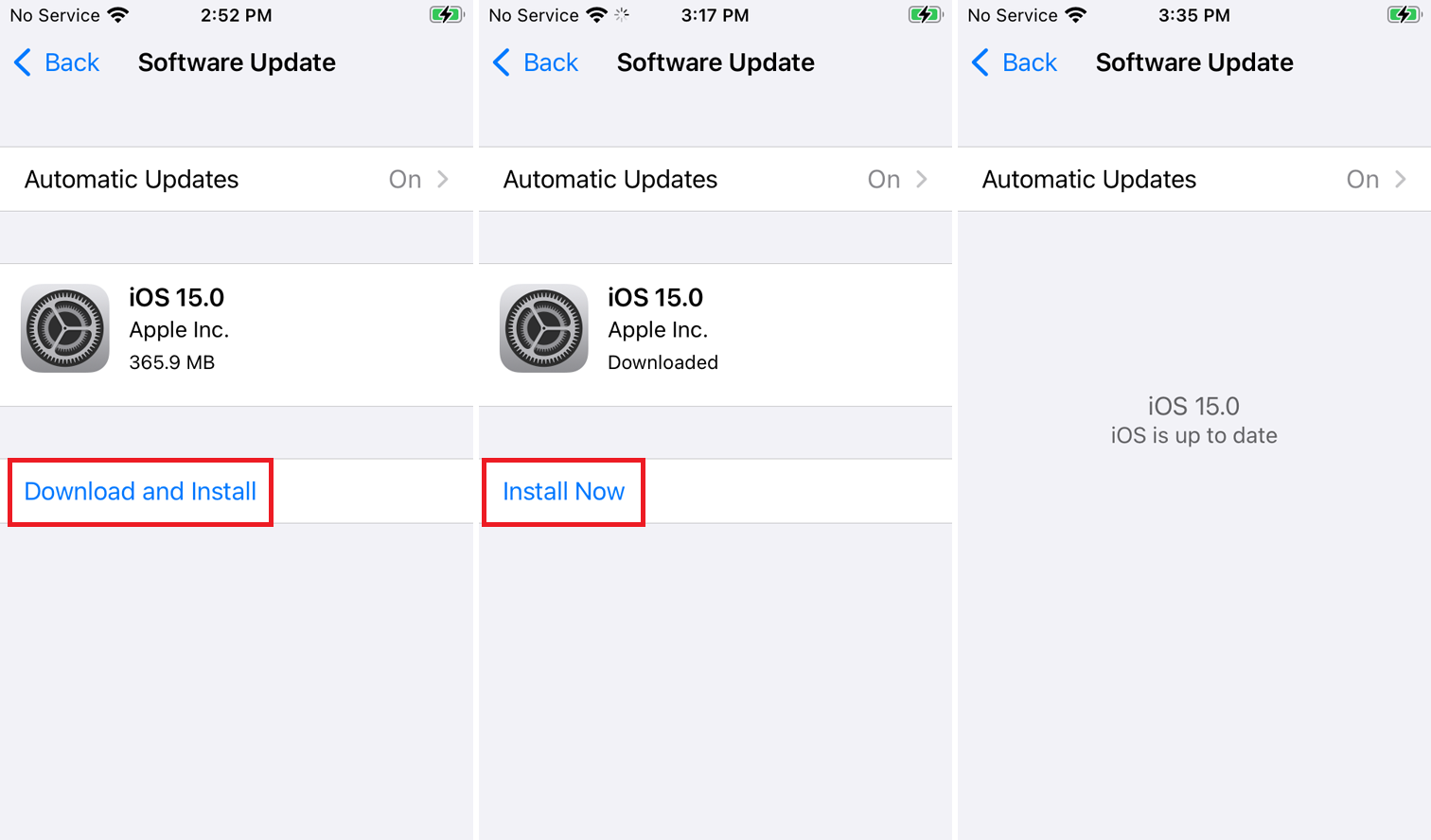
Primeiro, atualize seu iPhone para o iOS 15 ou superior, caso ainda não o tenha feito. Vá para Configurações > Geral > Atualização de software . Você será informado de que o iOS está atualizado ou será solicitado a baixar e instalar a atualização mais recente.
Conceder acesso aos dados de localização
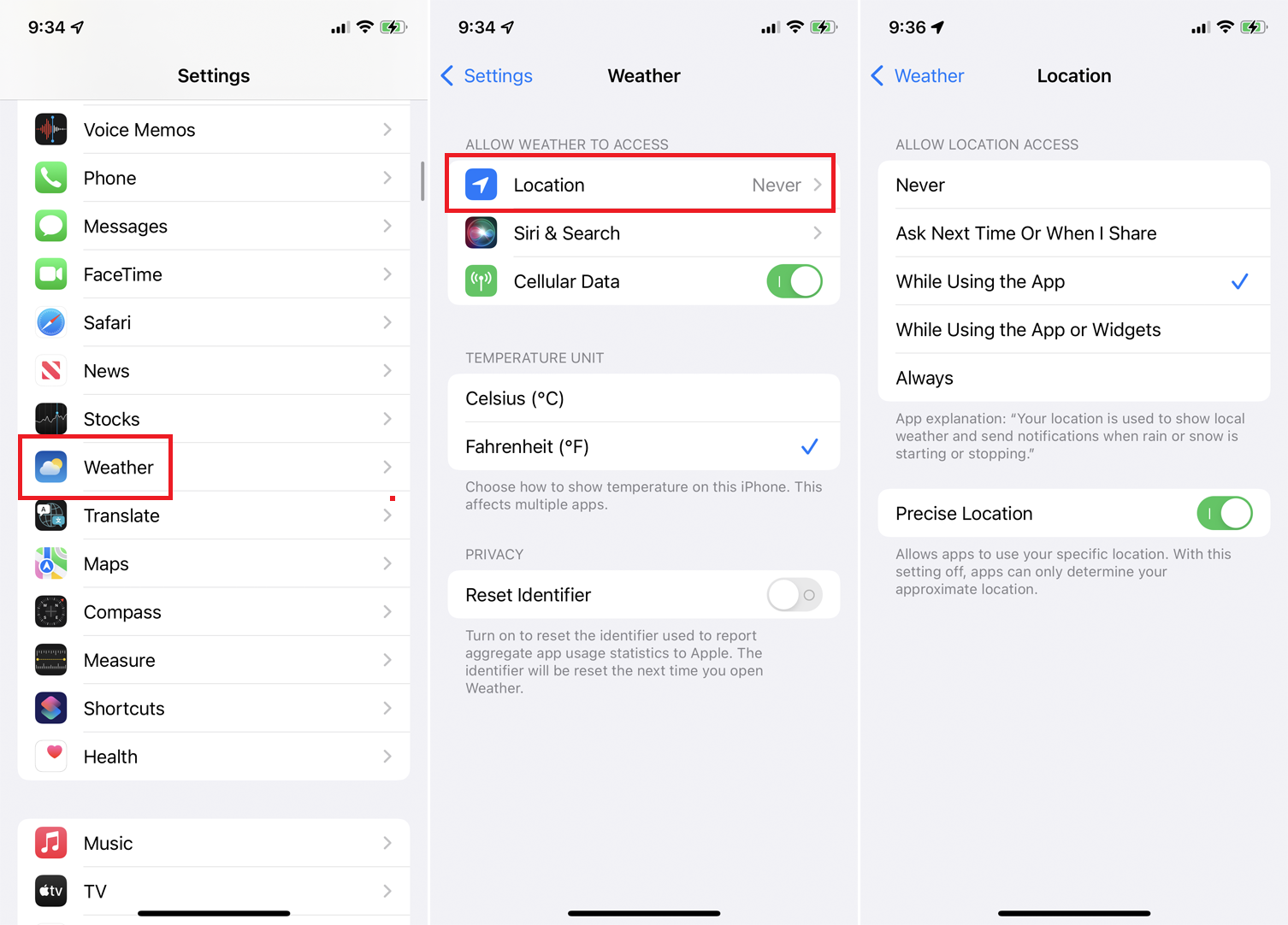
Antes de abrir o aplicativo Weather, verifique se ele tem acesso à sua localização atual para que possa fornecer as condições climáticas locais. Vá para Configurações > Clima > Localização e certifique-se de que o acesso à localização esteja definido como Ao usar o aplicativo , Ao usar o aplicativo ou widgets ou Sempre .
Você pode então habilitar ou desabilitar o switch para Precise Location . Desativar essa chave pode preservar melhor sua privacidade, mas pode resultar em informações meteorológicas menos precisas. Na tela principal de configurações de clima, você também pode alternar entre Celsius e Fahrenheit.
Ver dados meteorológicos
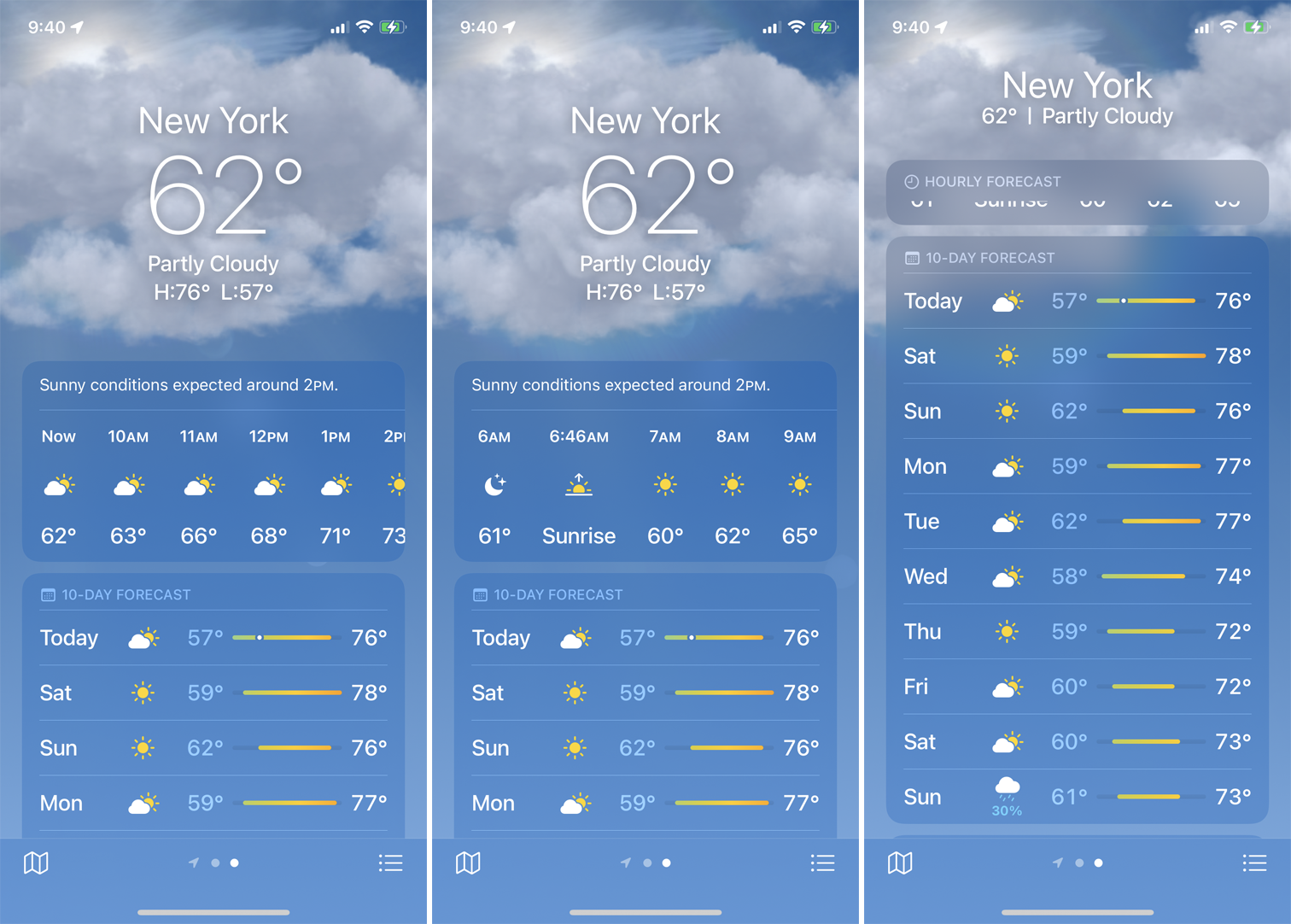
Ao abrir o aplicativo Clima, você verá o clima da sua localização atual por padrão. Deslize na seção superior para ver a previsão horária para as próximas 12 horas. Deslize a tela para baixo para ver a previsão para hoje e para os próximos nove dias.
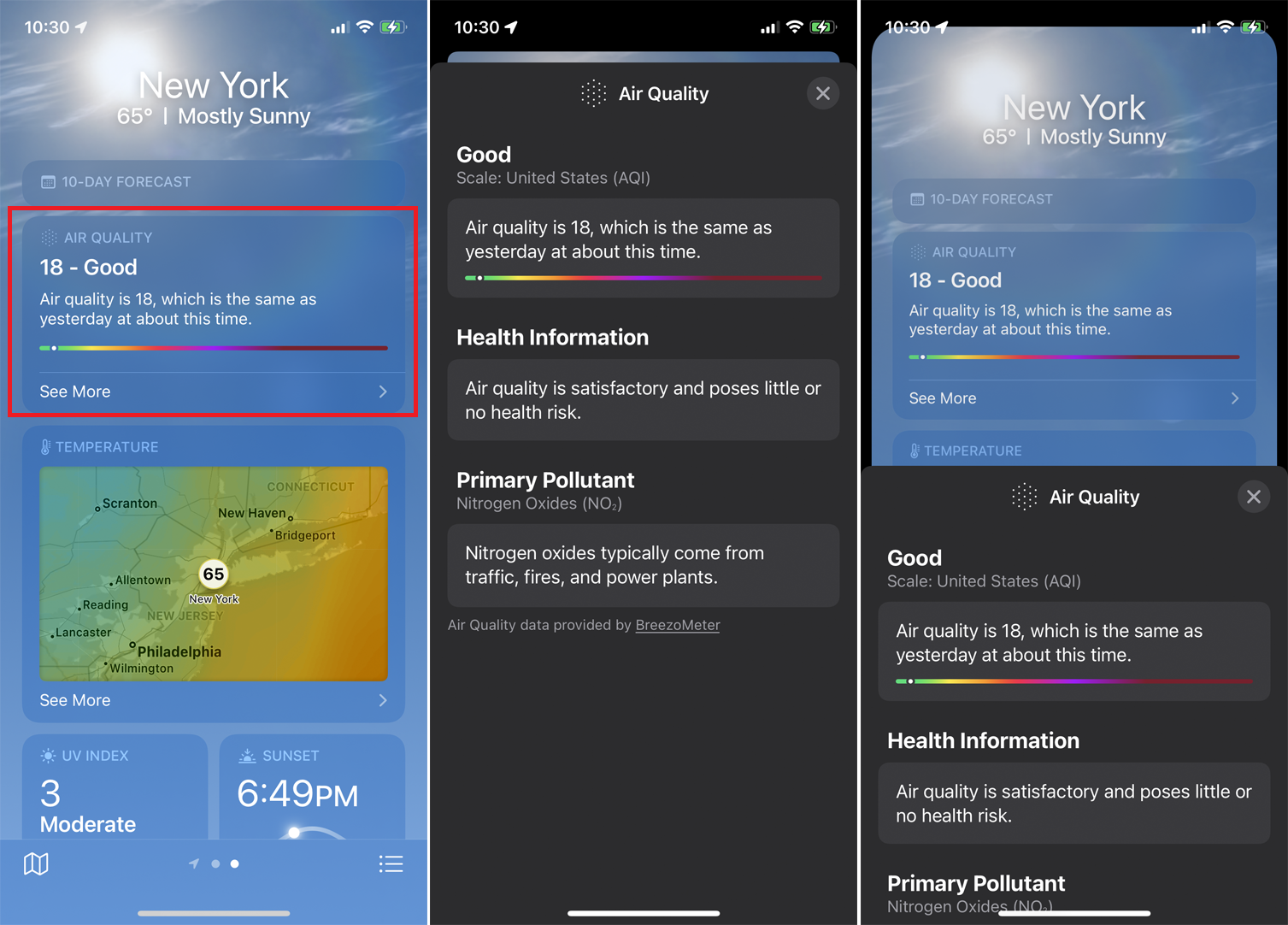
Mais abaixo na tela, você encontrará um relatório sobre a qualidade do ar atual em sua localização. Toque em Ver mais para obter informações específicas sobre saúde e poluentes.
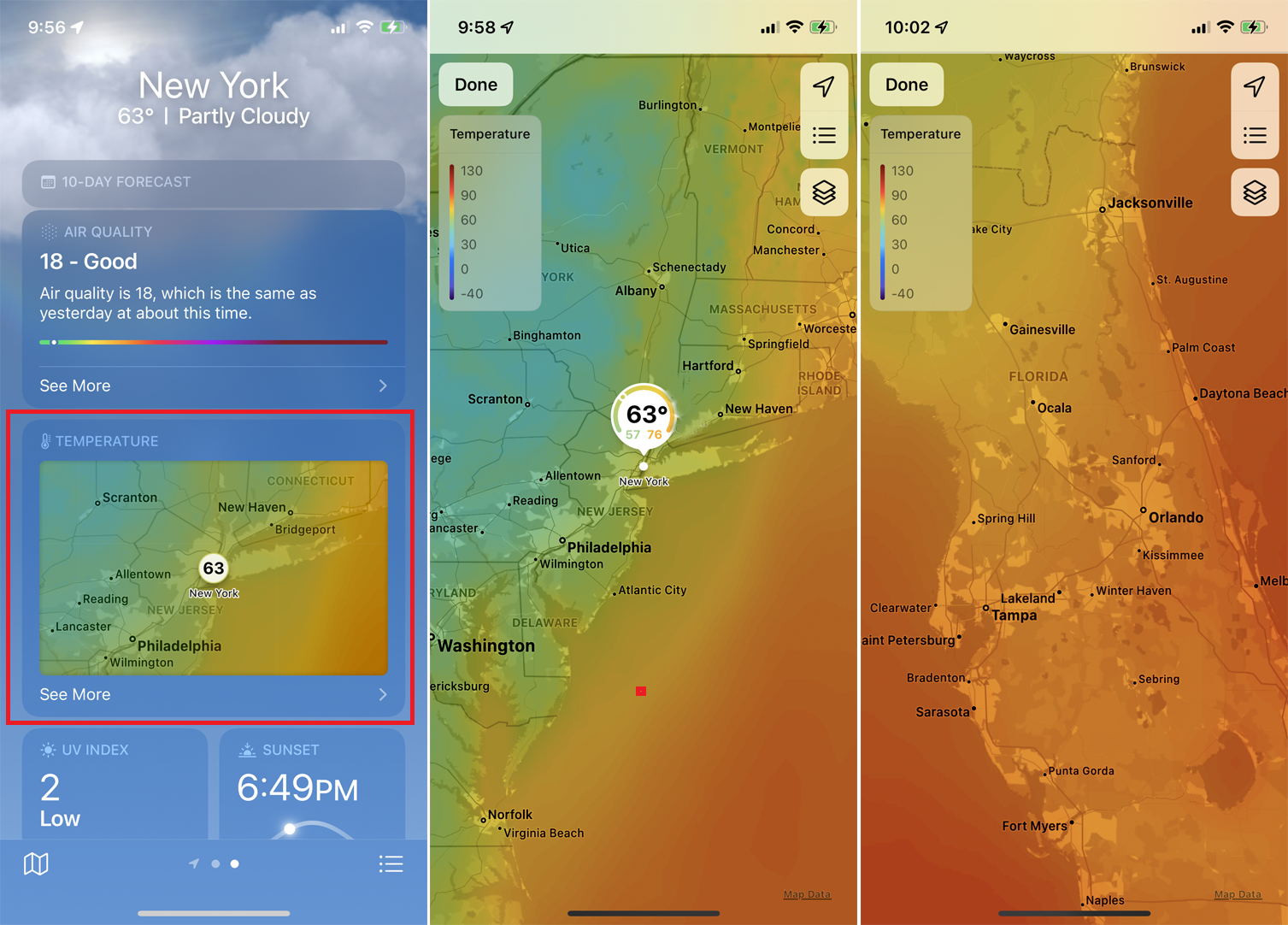
A próxima seção mostra um pequeno mapa da temperatura atual. Para detalhar ainda mais, toque em Ver mais . O mapa mostra a temperatura atual para a sua localização. Toque em qualquer área do mapa para exibir o medidor de temperatura no canto superior esquerdo. O medidor mostra a temperatura aproximada de uma área com base em sua cor no mapa. Você pode se mover livremente, aumentar e diminuir o zoom no mapa para visualizar outros locais.
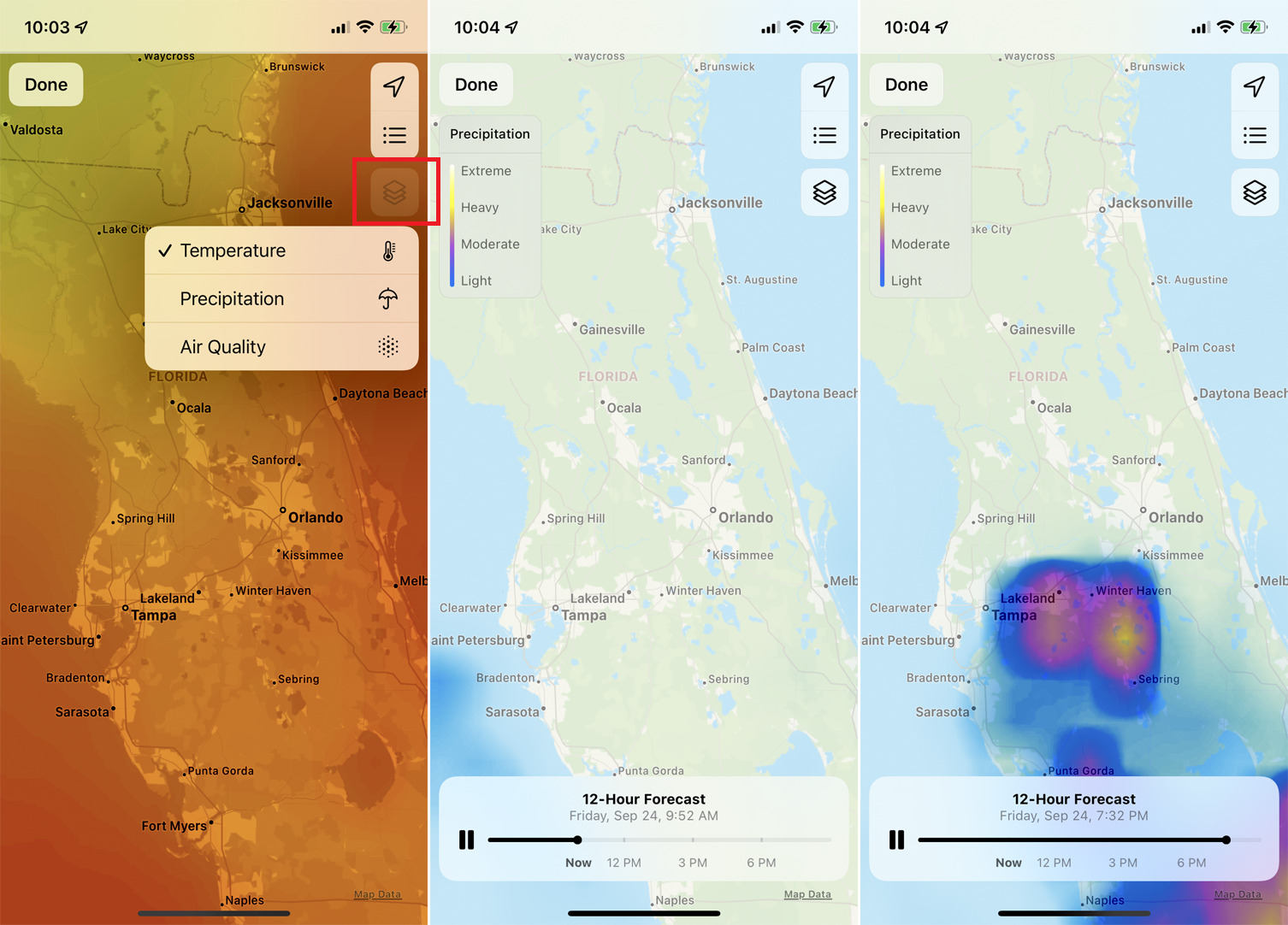
Para visualizar um mapa da precipitação, toque no ícone de três quadrados no canto superior direito e selecione Precipitação . O mapa exibe uma animação mostrando a precipitação para as próximas 12 horas.
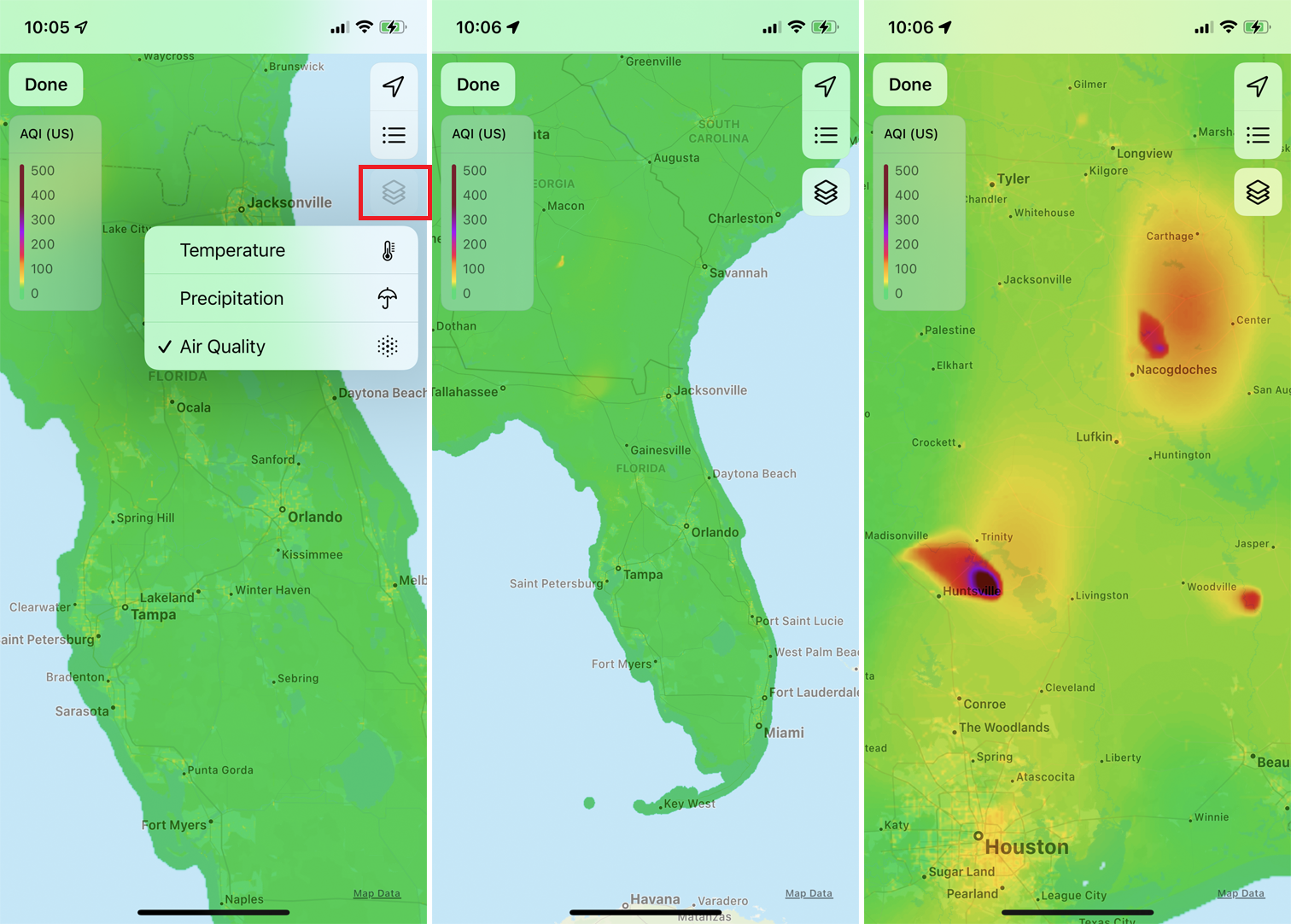
Para visualizar um mapa da qualidade do ar, toque no ícone de três quadrados no canto superior direito e selecione Qualidade do ar . Toque no mapa para exibir o medidor de qualidade do ar para ver a qualidade de uma área específica.
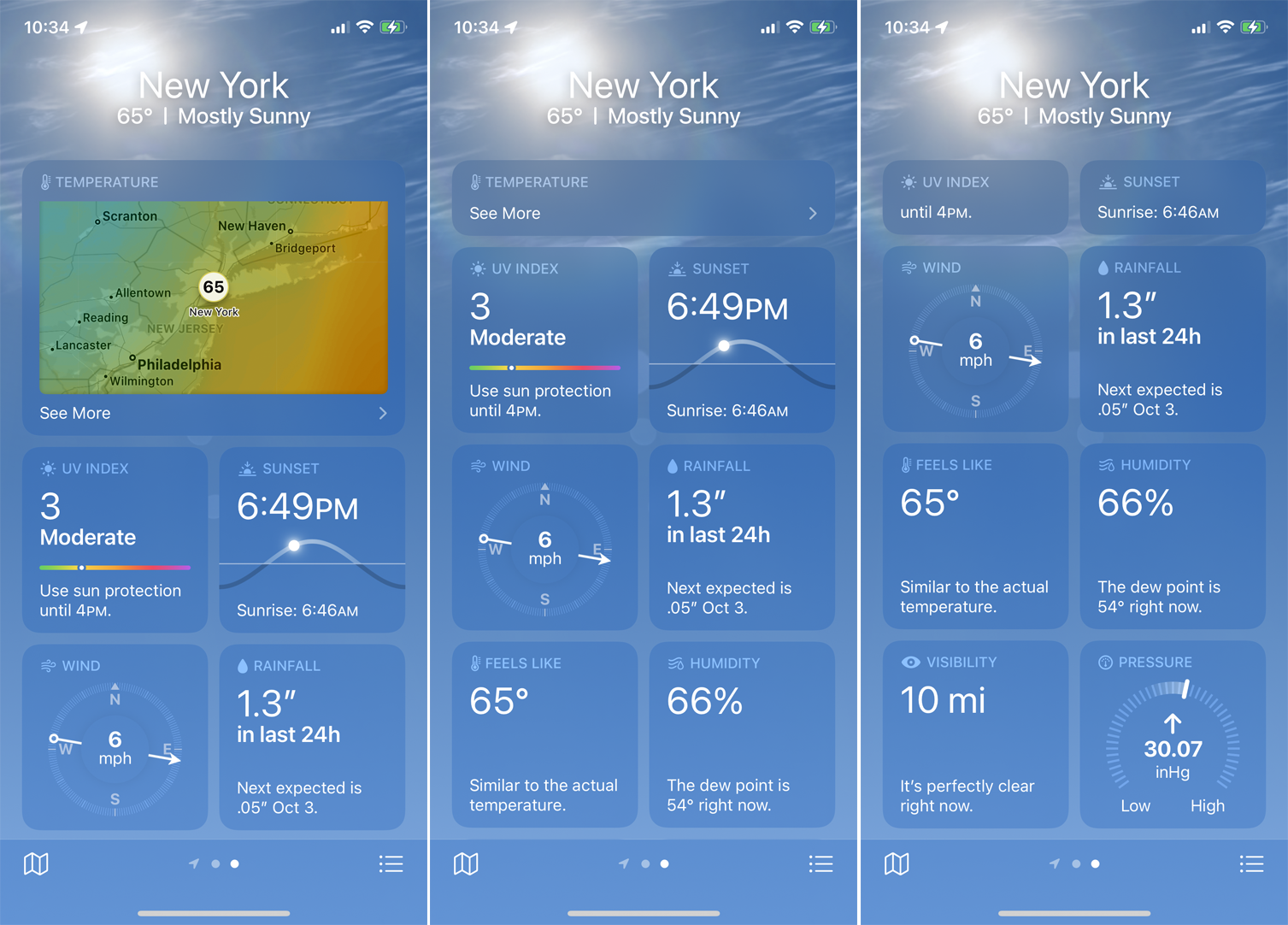
Deslize para baixo em direção à parte inferior da tela para ver as leituras do índice UV, horários do pôr do sol e do nascer do sol, a direção e velocidade do vento, a precipitação, a temperatura, a umidade, a visibilidade e a pressão do ar.
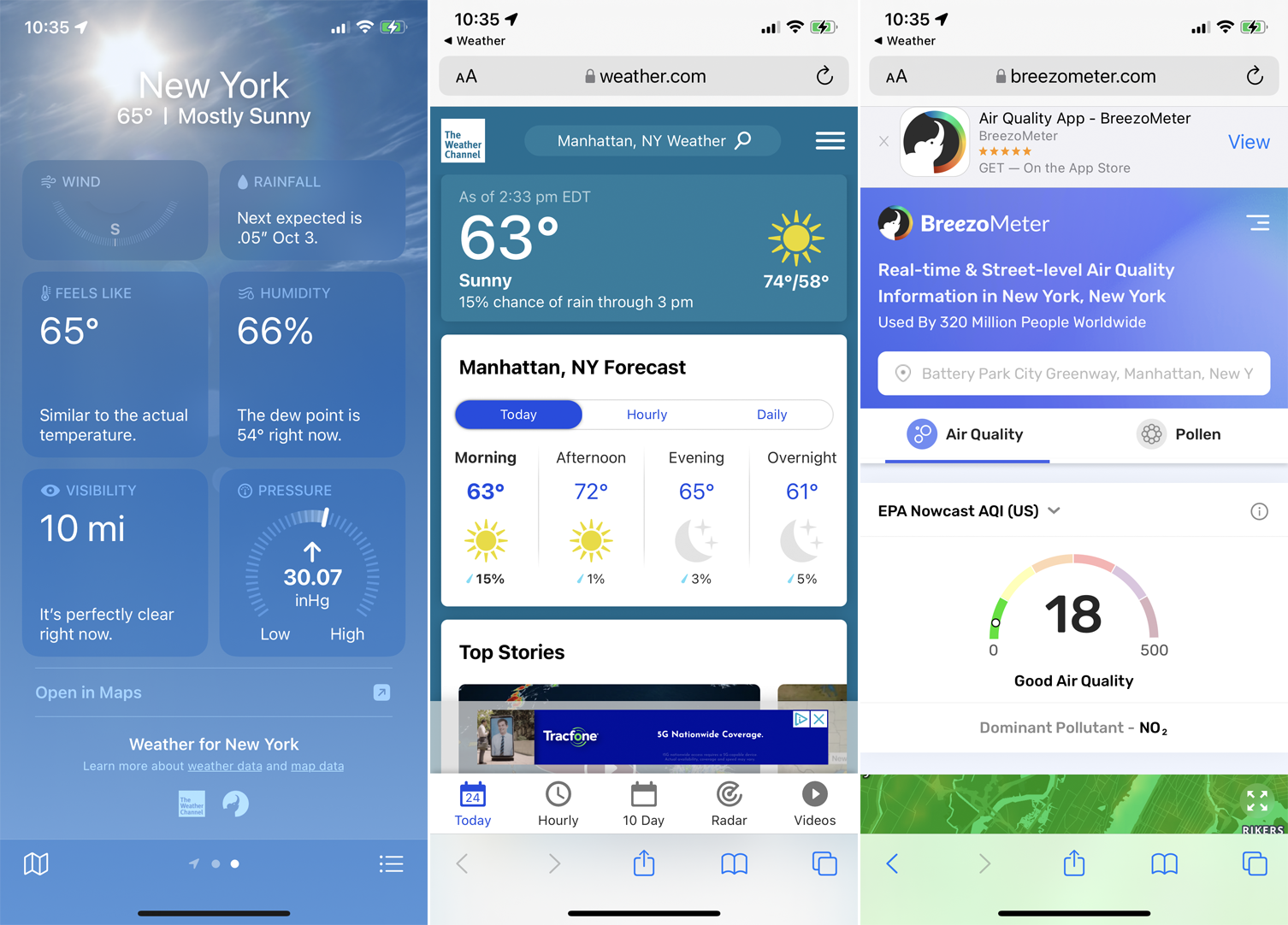
Se você rolar até a parte inferior da tela principal do aplicativo, haverá links para mais informações. Toque no ícone Weather Channel para ver a previsão weather.com. Toque em Breezometer para abrir uma página sobre a qualidade do ar local e o pólen.
Adicionar vários locais
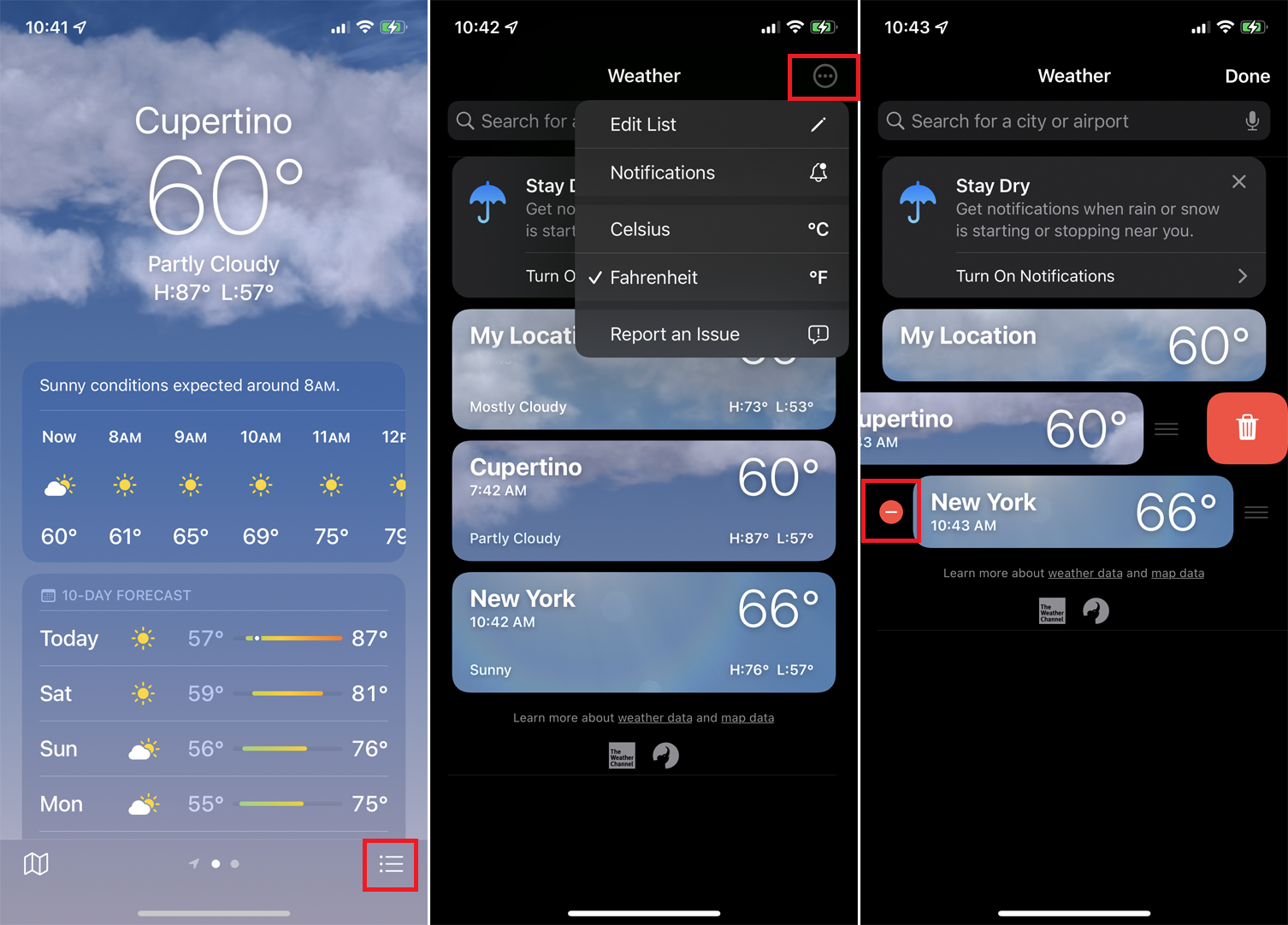
Se você deseja adicionar outros locais, deslize para a direita na tela principal. Por padrão, o aplicativo tem previsão do tempo para Cupertino e Nova York, mas você pode removê-los e adicionar outros locais.

Toque no ícone de marcador no canto inferior direito para exibir os locais disponíveis no momento. Toque no ícone Configurações no canto superior direito e selecione Editar lista . Para remover uma cidade existente, toque no botão menos e confirme a exclusão.
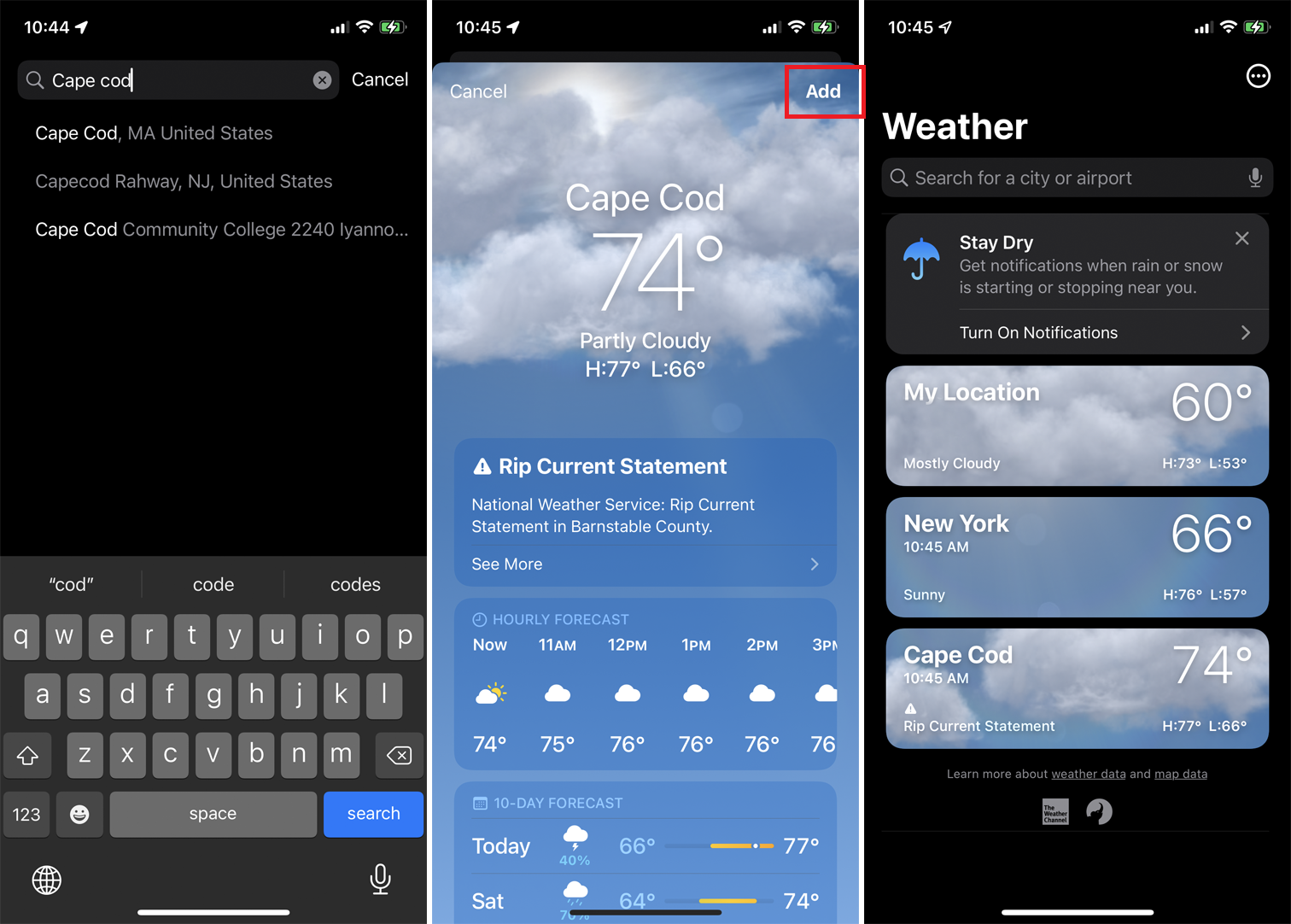
Para adicionar uma cidade ou região, digite seu nome ou aeroporto no campo de pesquisa na parte superior. Selecione o local certo nos resultados da pesquisa. Na tela da cidade, toque em Adicionar para adicioná-la à sua lista.
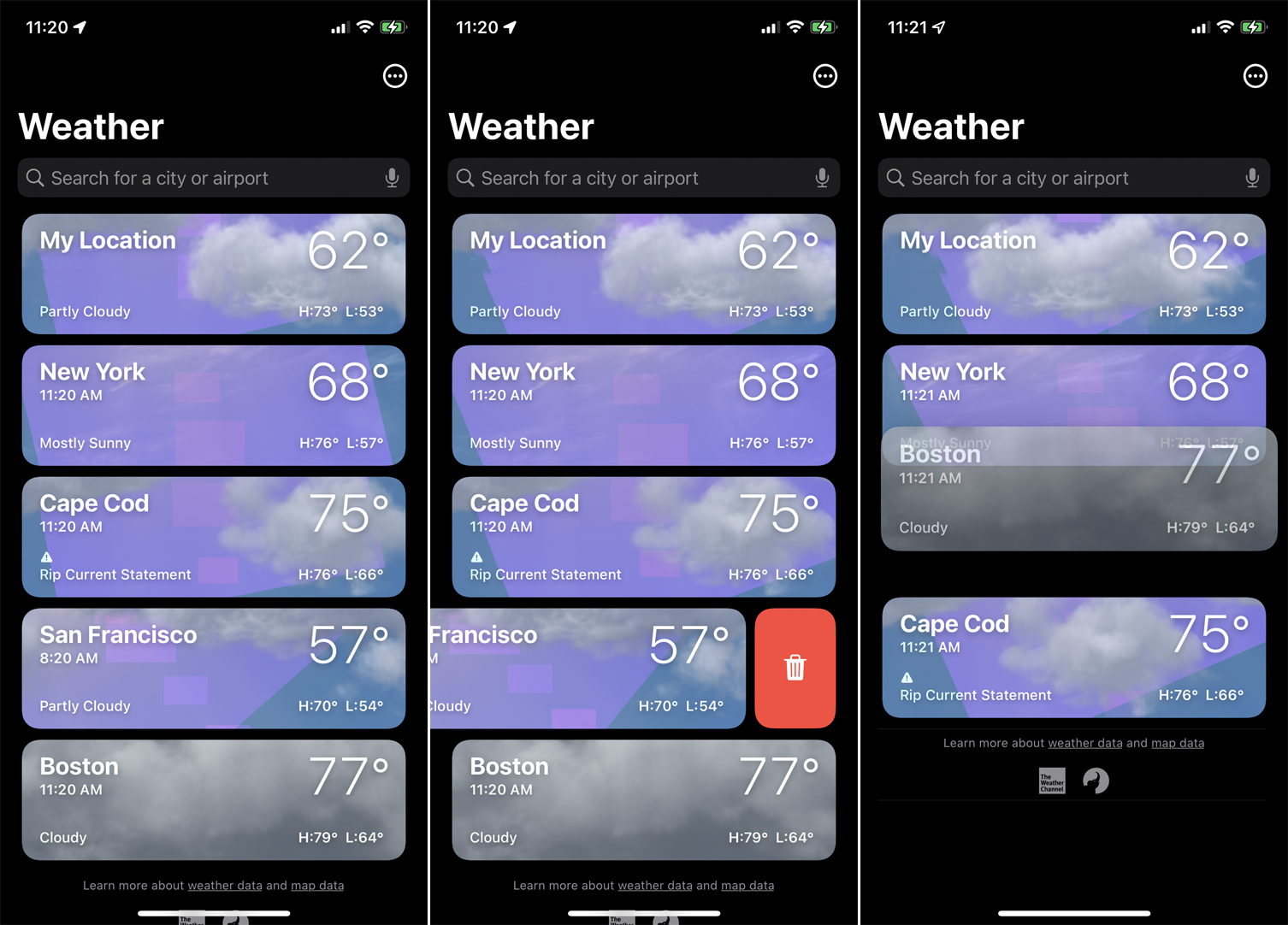
Modifique a lista de cidades na tela Localização. Para remover uma cidade, deslize sua entrada para a esquerda e toque no ícone da lixeira . Para reordenar a lista, pressione a entrada de uma cidade e arraste-a para cima ou para baixo.
Recomendado por nossos editores



Ativar notificações
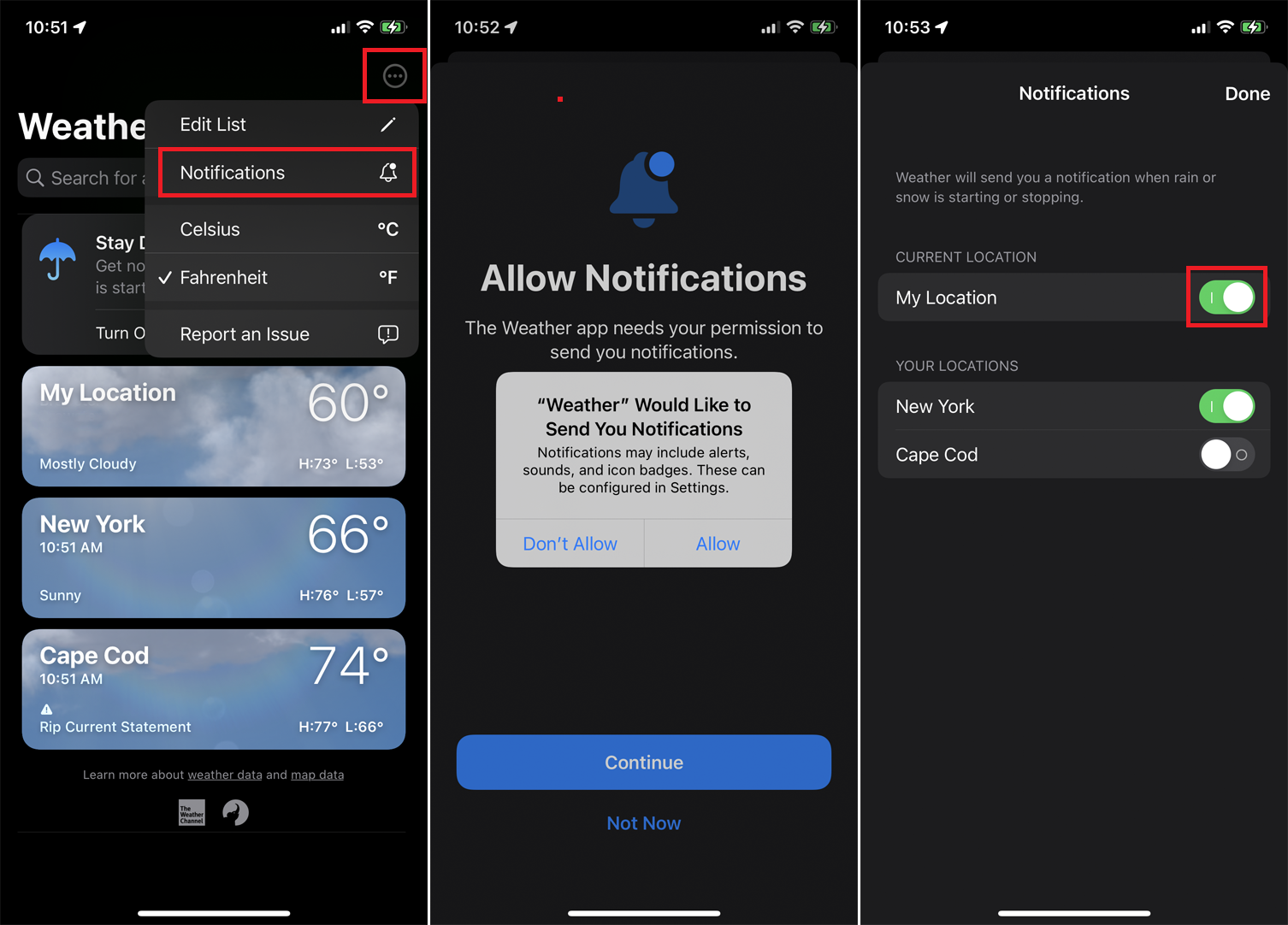
Se você deseja ser notificado sobre determinadas condições climáticas, deslize para a direita na tela principal do aplicativo para ver todos os locais disponíveis. Toque no ícone Configurações e selecione Notificações . Toque em Continuar e escolha Permitir para conceder permissão ao aplicativo para enviar notificações.
Na próxima tela, ative os interruptores para qualquer local para o qual você deseja ser notificado se a chuva ou a neve começar ou parar e toque em Concluído .
Ver dados meteorológicos no Apple Watch
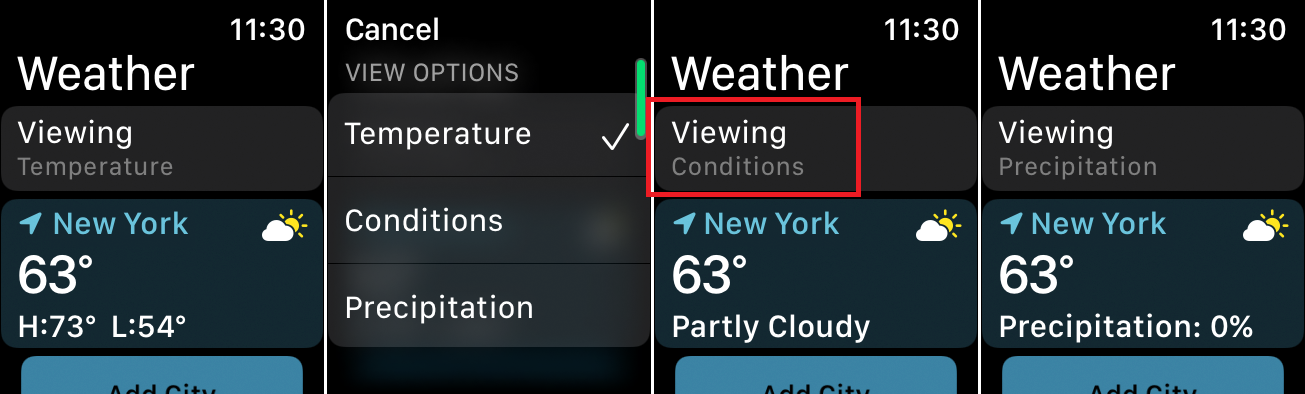
A versão watchOS do aplicativo Weather da Apple fornece muitas das mesmas informações disponíveis na edição iOS. Primeira atualização para o watchOS 8 ou superior, caso ainda não o tenha feito. Para fazer isso, abra o aplicativo Watch no seu iPhone. Vá para Geral > Atualização de software . Você será informado de que seu Apple Watch está atualizado ou será solicitado a baixar e instalar a atualização mais recente.
Em seguida, abra o aplicativo no seu relógio para ver a temperatura da sua localização atual, bem como os altos e baixos esperados para o dia. Toque na opção Visualização na parte superior para alternar entre mostrar temperatura, condições e precipitação.
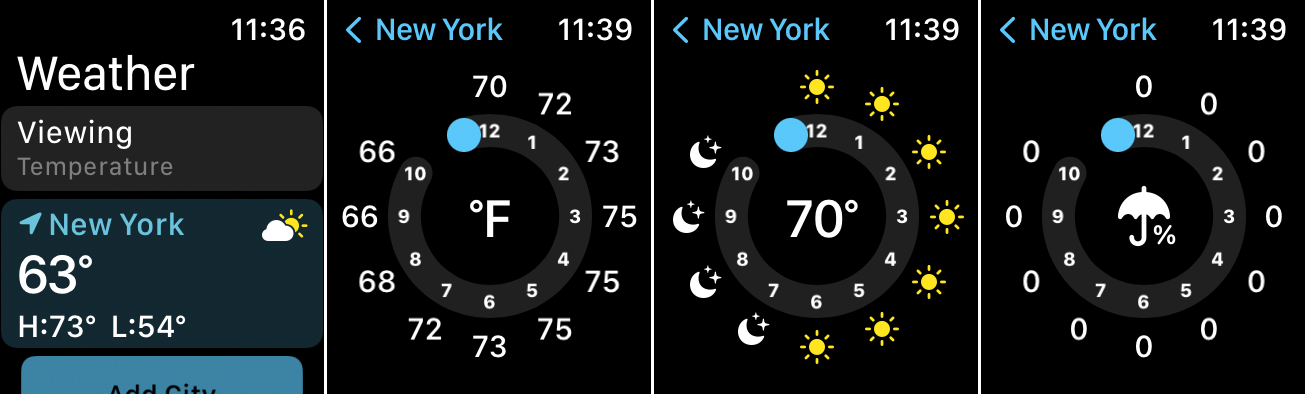
Toque na entrada da sua localização e, em seguida, toque na tela para percorrer a temperatura esperada para o resto do dia, as condições esperadas e a precipitação esperada.
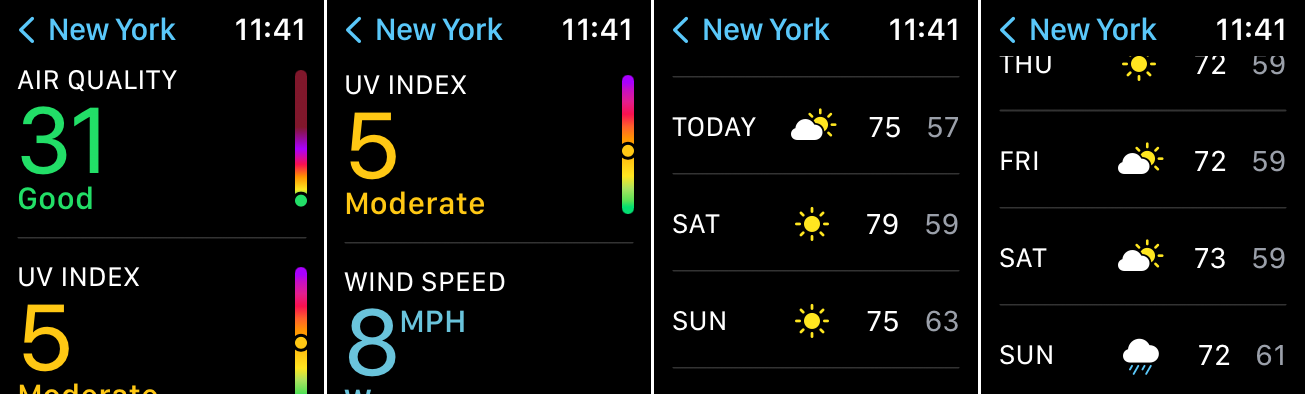
Deslize a tela para baixo para ver a qualidade do ar, índice UV, velocidade do vento e as condições e temperaturas previstas para os próximos nove dias.
Adicionar vários locais no Apple Watch
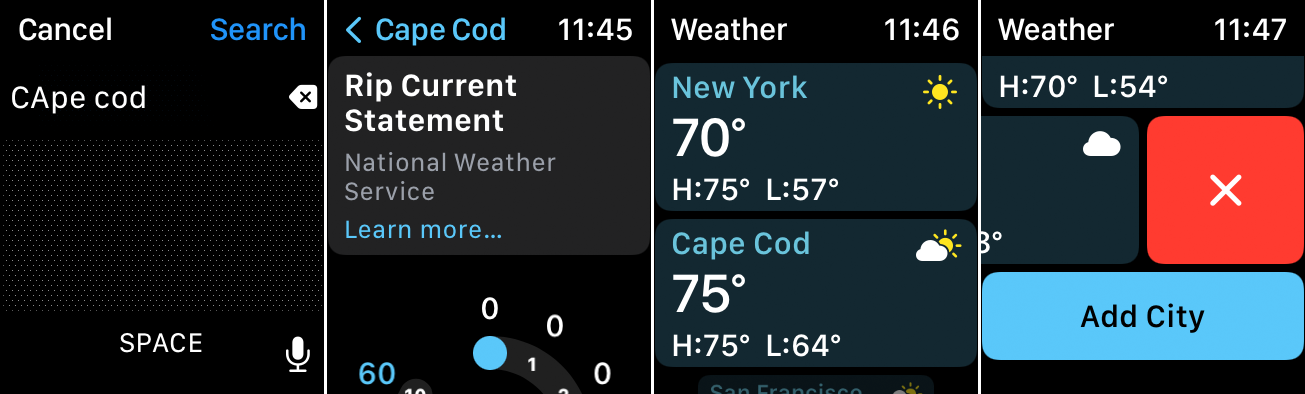
Você pode adicionar outros locais ao aplicativo na tela principal do clima. Toque no botão Adicionar cidade e escreva o nome da cidade ou local que deseja encontrar ou toque no ícone do microfone e fale o nome do local. Nos resultados da pesquisa, toque no nome de um local para adicioná-lo à lista.
Para remover um local, deslize para a esquerda e toque no ícone Excluir . Todas as cidades adicionadas ou removidas por meio do aplicativo para iPhone ou do aplicativo Apple Watch são sincronizadas automaticamente com o aplicativo no outro dispositivo.
